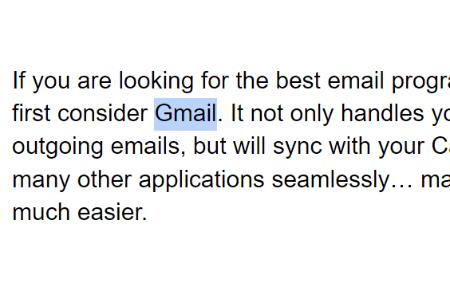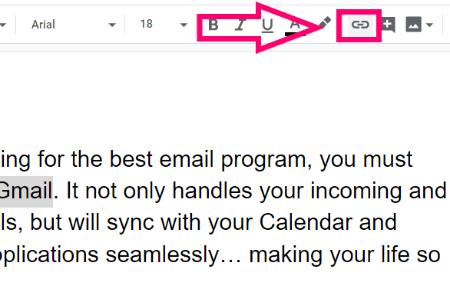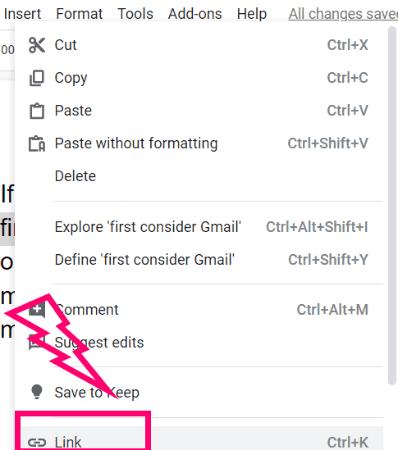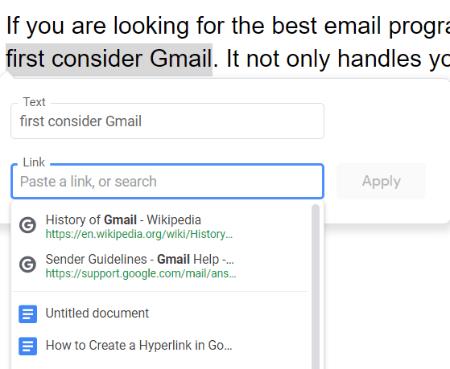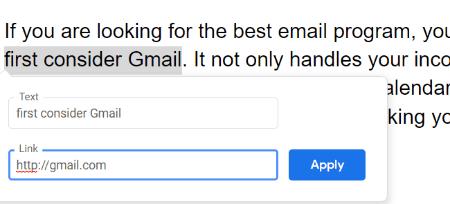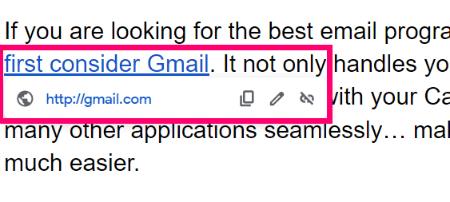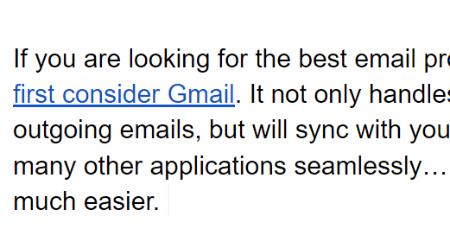När du arbetar i Google Dokument kan det komma en tid då du behöver länka till en webbplats. Ditt dokument kan se extremt rörigt ut om du bara klistrar in en slumpmässig länk mitt i dina meningar eller stycken. Istället för att ha dessa fula länkar överallt, varför inte överväga att använda hyperlänkar?
En hyperlänk är länken till webbplatsen du pekar på "dold" inuti orden du skriver för att beskriva webbplatsen. Till exempel, om jag pratar om hur man skapar en e-postadress, skulle jag förmodligen vilja länka till Gmail. Istället för att behöva lägga in http://gmail.com i dokumentet (se hur kusligt det ser ut?), skulle jag istället skriva: Se till att kolla in vad Gmail kan göra för dig. När jag infogar hyperlänken blir ordet Gmail blått av sig självt och kan klickas av alla som läser dokumentet. Ganska coolt, va?
Att göra detta är inte alltför svårt.
Hur man skapar en hyperlänk i Google Dokument
En hyperlänk har två delar: webbadressen som du vill länka till och "visningstexten" som länken är gömd i. I mitt tidigare exempel skulle adressen peka på Gmail och min visningstext skulle vara ordet Gmail . När du skapar dina hyperlänkar i Google Dokument är valet av länkar och visningstext helt upp till dig och din skrivstil.
Det första du måste göra är att gå vidare och skriva din visningstext och sedan markera den:
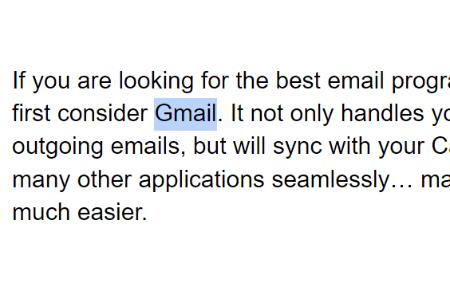
Nu måste vi öppna dialogrutan för att infoga länken i. Det finns två sätt att göra detta. Du kan använda knappen "Länk" längst upp på sidan:
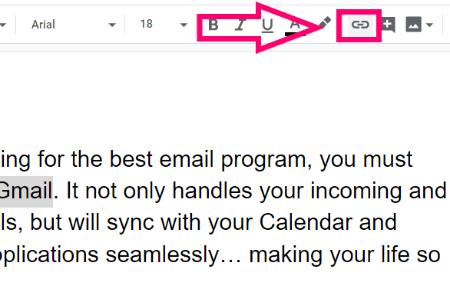
… eller, alternativt, kan du högerklicka på den markerade texten och sedan klicka på ”Länk” från pop-out-menyn:
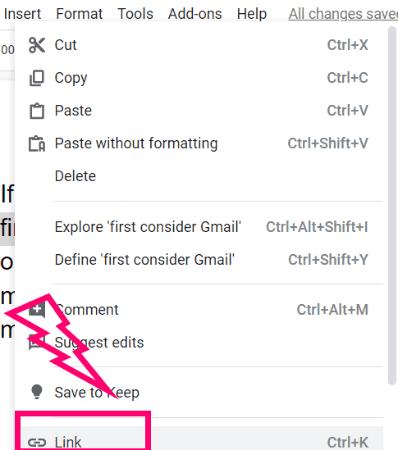
När du har klickat öppnas dialogrutan. Du kommer att se din markerade text överst (som du kan ändra nu om du vill) och sedan utrymmet för att skriva eller klistra in din webblänk. Du kanske också märker några förslag under den länkrutan som du kan utforska och använda eller inte... det är helt upp till dig.
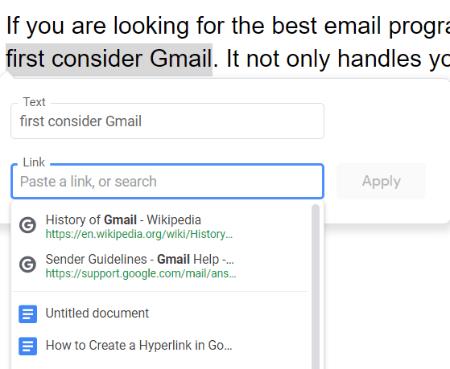
När du väl har skrivit in länken och är nöjd att den är precis som du vill ha den, klicka på den vackra blå "Ansök" -knappen.
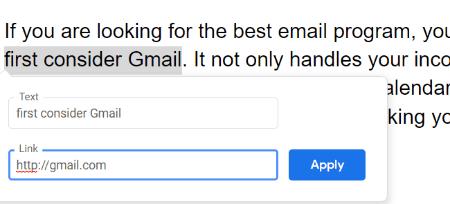
Din hyperlänk har nu skapats! Du kommer först att märka att själva länken visas precis under den markerade texten, tillsammans med ett par alternativ. Dessa gör att du kan göra ändringar om du märker att du har krånglat i skapelseprocessen. Det första alternativet låter dig kopiera länken. Den andra låter dig redigera den och den sista är att ta bort länken om du har bestämt dig för att du bara inte gillar den.
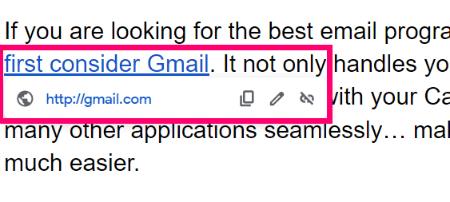
För att få länken och alternativen att försvinna, klicka var som helst i dokumentet. Du kommer nu bara att se det/de blåmarkerade orden... din fina och snygga färdiga produkt.
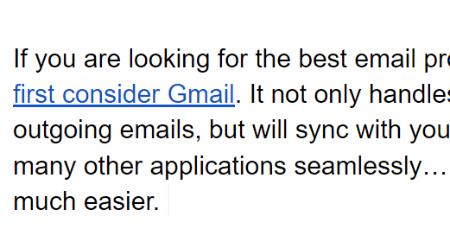
Observera att när som helst efter att du har skapat hyperlänken kan du gå tillbaka och göra de ändringar jag just nämnde genom att markera orden igen.
Har du några andra typer av Google Dokument-formateringsfrågor till mig? Jag skulle älska att hjälpa till på alla sätt jag kan.
Trevlig länkning!